CAD2016多行文字如何同时添加上下标?
1、想要这样

2、这样
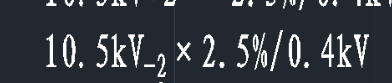
3、和这样
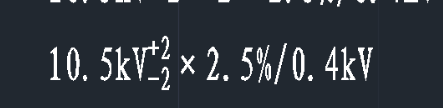
1、首先记住一个口决,叫做右为上,左为下。
什么右为上,左为下呢?
就是一个符号,这个符号怎么输入呢?
英文状态下Shift+6,就是这个符号了。

2、想要第一种上标。根据口决,要想上标,得在右侧加。输入"+2^",然后选中需要做为上标的内容和那个特殊的符号。

3、然后点击右键,选择堆叠。就可以了。

4、效果如下

5、想要第二种下标。根据口决,要想下标,得往左侧加。输入"^+2",然后选中需要做为下标的内容和那个特殊的符号。

6、然后点击右键,选择堆叠。就可以了。

7、效果如下
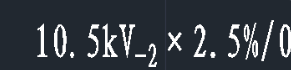
8、如果想要第三种,上下标。输入"+2^-2"在,要上标和下标的内容之间输入那特殊的符号。
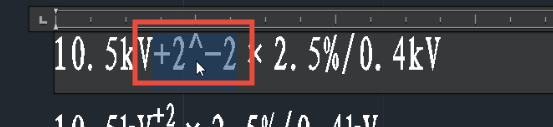
9、然后点击右键,选择堆叠。就可以了。
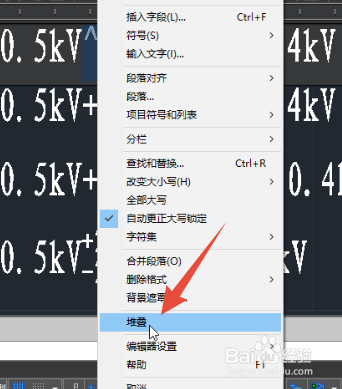
10、效果如下
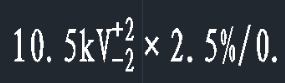
声明:本网站引用、摘录或转载内容仅供网站访问者交流或参考,不代表本站立场,如存在版权或非法内容,请联系站长删除,联系邮箱:site.kefu@qq.com。
阅读量:162
阅读量:109
阅读量:51
阅读量:24
阅读量:20